„iPhone“ išjungiami dėl visokių priežasčių ir dažniausiai tai būna nelaimingas atsitikimas. Nepamiršote savo „iPhone“ kodo. Vagys paprastai net nebandys išsiaiškinti jūsų kodo - jie tiesiog ištrins jūsų „iPhone“ arba parduos jį dalimis. Štai kodėl ši problema yra tokia varginanti. Šiame straipsnyje aš paaiškinsiu kodėl jūsų „iPhone“ yra išjungtas ir sako prisijungti prie „iTunes“ , kaip išspręsti problemą ir paaiškinkite dažniausiai pasitaikančios priežastys, dėl kurių „iPhone“ telefonai tampa neįgalūs kad galėtumėte užkirsti kelią tam.
„iPhone“ įstrigo juodame ekrane su pakrovimo apskritimu
Kodėl „iPhone“ tampa neįgaliu?
Dirbdamas „Apple“ mačiau daug neįgalių „iPhone“ telefonų. Štai dvi dažniausios priežastys, kodėl taip atsitinka:
- Vaikai. Vaikams patinka „iPhone“ ir jiems patinka mygtukus spausti. Timmy susierzina, kai mygtukai nustoja veikti, o mama nėra patenkinta, kad jos „iPhone“ yra išjungtas.
- Snooperiai. Draugai ir šeimos nariai ne visada supranta, kad neturi neriboto skaičiaus spėjimų, kad išsiaiškintų jūsų „iPhone“ kodą.
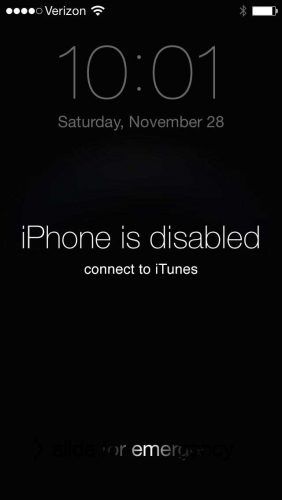
Kiek turiu spėjimų, kol mano „iPhone“ tampa neįgalus?
Pirmą ar antrą neteisingą slaptažodžio bandymą „iPhone“ neišjungiama. Štai kiek kartų galite įvesti neteisingą kodą, kol „iPhone“ bus išjungtas:
- 1–5 neteisingi bandymai naudoti kodą: jokių problemų.
- 6 neteisingi bandymai: „iPhone“ išjungtas 1 minutę.
- 7 neteisingi bandymai: „iPhone“ išjungtas 5 minutėms.
- 8 neteisingi bandymai: „iPhone“ išjungtas 15 minučių.
- 9 neteisingi bandymai: „iPhone“ išjungtas 60 minučių.
- 10 neteisingų bandymų: „„ iPhone “yra išjungtas. Prisijungti prie „iTunes“ arba „iPhone“ bus visiškai ištrinta, jei Ištrinti duomenis yra įjungtas Nustatymai -> „Touch ID & Passcode“ (arba Nustatymai -> Slaptažodis „iPhone“ telefonams be „Touch ID“).
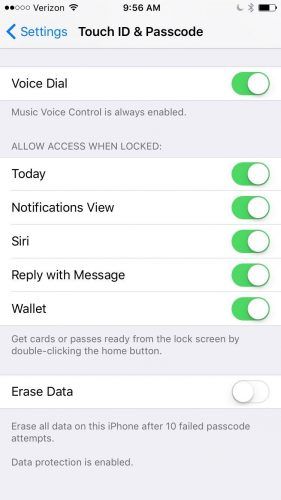
Man nesiseka su „iPhone“ klaviatūra. Ar galiu netyčia išjungti „iPhone“?
Ne. Sunku netyčia išjungti „iPhone“ ir štai kodėl: Tą patį neteisingą kodą galite įvesti neribotą skaičių kartų ir jis skaičiuojamas tik kaip 1 neteisingas bandymas. Pažvelkime į pavyzdį.
Jūs esate vestuvėse ir jūs tikrai turi žinoti, kas laimėjo futbolo rungtynes, bet tavo žmona nebus laiminga, jei ji atras, kad tau labiau rūpi tavo fantazijos futbolo komanda, o ne jos antrosios pusseserės vestuvių įžadai. Bandote įvesti savo kodą nežiūrėdami į „iPhone“, bet jis neveikia, nes vėl ir vėl įvedate 1536, o ne 1539. Ar jūsų „iPhone“ išjungtas? Nr. Jūsų „iPhone“ bus išjungtas tik įvedus 6 skirtingi neteisingi kodai.
Ar galiu atrakinti „iPhone“, kai jis išjungtas?
Deja, atsakymas yra neigiamas. Kai jūsų „iPhone“ sako „iPhone yra išjungtas. Prisijunkite prie „iTunes“ nieko galite tai atrakinti. Žmonės kartais galvoja, kad „Apple Stores“ turi specialių įrankių, kurie gali atrakinti išjungtus „iPhone“ telefonus, tačiau jų nėra. Vienintelis dalykas, kurį galite padaryti, yra visiškai ištrinti „iPhone“ ir pradėti iš naujo.
Geros naujienos yra tai, kad galite atkurti iš paskutinės atsarginės kopijos, padarytos prieš „iPhone“ išjungimą. Jei sukūrėte „iPhone“ atsarginę kopiją „iTunes“ ar „iCloud“, ištrynę „iPhone“ galėsite atkurti duomenis. Po to, kai jūsų „iPhone“ bus išjungtas, jokiu būdu negalima kurti dabartinių įrenginio duomenų atsarginių kopijų. Jei neturite atsarginės kopijos, turėsite nustatyti „iPhone“ nuo nulio.
Kaip ištrinti „iPhone“, jei jis išjungtas?
Galite ištrinti „iPhone“ naudodami „iTunes“ arba „iCloud“, tačiau aš rekomenduoju naudoti „iTunes“, nes jis visada veikia, jei darai taip, kaip aš aprašau. Jei naudojate „iCloud“, turite žinoti „Apple ID“ ir slaptažodį, o „iPhone“ turi būti prijungtas prie interneto. „ITunes“ naudojimas yra paprasčiausias, lengviausias būdas, bet aš aprašysiu, kaip tai padaryti.
„iTunes“
„Apple“ palaikymo straipsnyje rekomenduojamas nereikalingas, pernelyg sudėtingas bandymų ir klaidų procesas, kurio metu nustatoma, kurį atkūrimo metodą naudoti atsižvelgiant į jūsų „iPhone“ ir jūsų kompiuterio santykius prieš jį išjungiant. Tiesiog eikite toliau, jei to nesupratote - todėl sakau, kad tai per daug sudėtinga! Visiškai nėra jokio trūkumo (iš tikrųjų gali būti ir naudos) ištrinti „iPhone“ taip, kaip aš rekomenduoju visada veikia.
ką Biblijoje simbolizuoja laumžirgis
Atkurimo tipas, kurį rekomenduoju, kai jūsų „iPhone“ yra išjungtas, vadinamas DFU atkūrimu. Parašiau straipsnį, kuriame tiksliai aprašoma kaip atkurti savo iPhone . Vykdykite to straipsnio instrukcijas (tai lengva!) Ir grįžkite čia, kai baigsite. Pereiti į vadinamą skyrių Vėl nustatykite „iPhone“ po to, kai pradėsite DFU atkūrimą, naudodami „iTunes“.
„iCloud“
Jei jūsų „iPhone“ buvo prisijungęs prie „iCloud“ ir jums buvo įjungtas „Find My iPhone“, kol jis nebuvo išjungtas, galite naudoti Rask mano iphone kad ištrintumėte „iPhone“. Turite prisijungti naudodami „Apple ID“ ir slaptažodį, pasirinkite „iPhone“ iš Visi mano įrenginiai išskleidžiamajame meniu ir pasirinkite Ištrinti „iPhone“ . Pereikite prie kito skyriaus, kai „iPhone“ baigs ištrinti.

Vėl nustatykite „iPhone“
Atkurę „iPhone“ naudodami „iTunes“ arba ištrynę naudodami „iCloud“, būdas tęsti priklauso nuo to, ar turite „iTunes“ atsarginę kopiją, ar „iCloud“ atsarginę kopiją, ar neturite atsarginės kopijos. Vykdykite šias instrukcijas, kai „iPhone“ pamatysite baltą ekraną „Nustatyti“. Jei ekranas tamsus ir nesate tikri, ar atkūrimas baigtas, paspauskite „iPhone“ mygtuką Pagrindinis. Jei matote nustatymo ekraną, eikite toliau.
- Jei sukūrėte „iPhone“ atsarginę kopiją „iCloud“ kol jis nebuvo išjungtas ir jūs naudojote „iTunes“, kad atkurtumėte „iPhone“, atjunkite „iPhone“ nuo kompiuterio. (Jis jau atjungtas, jei „iPhone“ ištrinti naudojote „iCloud“). Pasirinkite Atkurti iš „iCloud Backup“ per „iPhone“ sąrankos procesą.
- Jei sukūrėte „iPhone“ atsarginę kopiją „iTunes“ kol jis nebuvo išjungtas ir ištrintas naudojant „iCloud.com“, pasirinkite Atkurti iš „iTunes“ atsarginės kopijos sąrankos proceso metu. Jei atkūrėte „iPhone“ naudodami „iTunes“, pasirinkite atkurti iš „iTunes“ atsarginės kopijos naudodami „iTunes“ ekraną Nustatyti.
- Jei neturite atsarginės kopijos , Rekomenduoju atjungti „iPhone“ nuo kompiuterio (taip jau yra, jei „iPhone“ ištrinti naudojote „iCloud.com“) ir nustatyti „iPhone“, kol jis atjungtas nuo „iTunes“. Galite jį sinchronizuoti su „iTunes“, kai jį nustatysite, jei tai norite padaryti. (Aš ne.)
„iPhone“ yra įgalintas!
Jūsų „iPhone“ veikia ir veikia, ir jūs sužinojote dažniausiai pasitaikančias priežastis, kodėl „iPhone“ pirmiausia išjungiama. Jei jūsų „iPhone“ vėl išjungtas, jūs tiksliai žinote, kaip jį išspręsti. Jei norite palikti komentarą, domiuosi, kaip jūsų „iPhone“ buvo išjungtas toliau pateiktoje komentarų skiltyje.
Dėkojame, kad perskaitėte ir nepamirškite sumokėti pirmyn,
Davidas P.